Print subsystém není k dispozici: jak opravit situaci?
Bohužel někdy uživatelé počítačových systémů se systémem Windows narazí na problém, když není možné tisknout dokument, všechny tiskárny zcela zmizí z Správce zařízení a samotný systém hlásí neschopnost dokončit operaci, protože tiskový subsystém není k dispozici. Nejčastěji se to týká systému Windows XP, ale často existují případy i v "sedmi", ačkoli takové situace jsou mnohem méně časté.
Co je tiskový subsystém?
Za prvé, pár slov o tom, o co jde. Jednoduše a stručně se jedná o službu odpovědnou za tisk založenou na interakci tiskáren s operačním systémem.
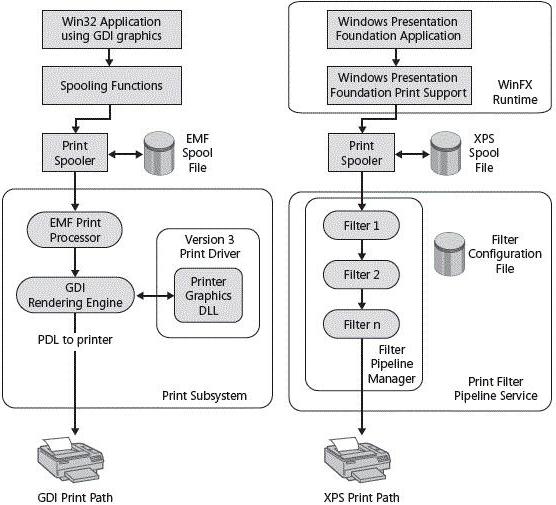
Je vyjádřen spuštěním souboru spoolsv.exe, souvisejících spustitelných komponent a dynamických knihoven, které jsou umístěny v systémové složce System32 v adresáři Windows. V případě, že tiskový subsystém není k dispozici, systém Windows nemůže interpretovat nainstalované tiskárny, a to ani na základě aktivovaných ovladačů zařízení. Uvidíme, proč vzniká tato situace.
Důvody, proč není tiskový subsystém k dispozici
Důvody výskytu těchto selhání mohou být docela hodně, ale nejčastěji odborníci přidělují infekci systémových souborů s viry, náhlá výpadek elektrické energie, což vede k problémům v samotném systému. Existuje mnoho dalších důvodů, ale to jsou nejčastější jevy.
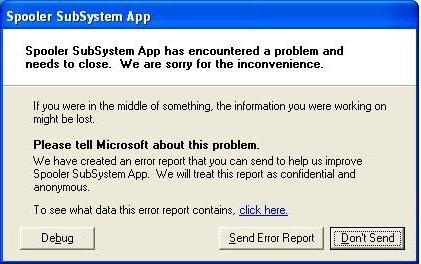
Avšak v situacích, kdy není tiskový subsystém k dispozici, má verze Windows XP, stejně jako novější, vlastní řešení. Zvažte nejjednodušší způsob, jak takové problémy odstranit.
Print subsystém není k dispozici: co dělat?
Nejprve se doporučuje aktualizovat databázi virových podpisů pro standardní skener nainstalovaný v systému a potom provést hloubkovou analýzu.
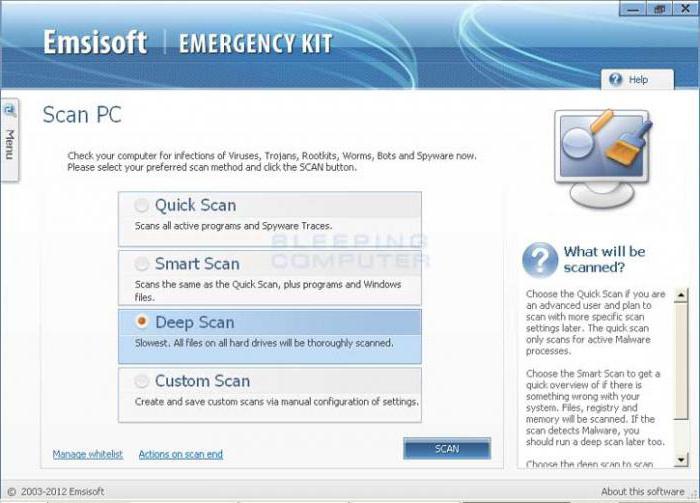
Všimněte si, že by neměla být rychlá kontrola, řekněme, spouštěcí záznamy nebo komponenty provedené v době spuštění, ale hloubková analýza. Tato funkce je poskytována téměř ve všech antivirových balíčcích.
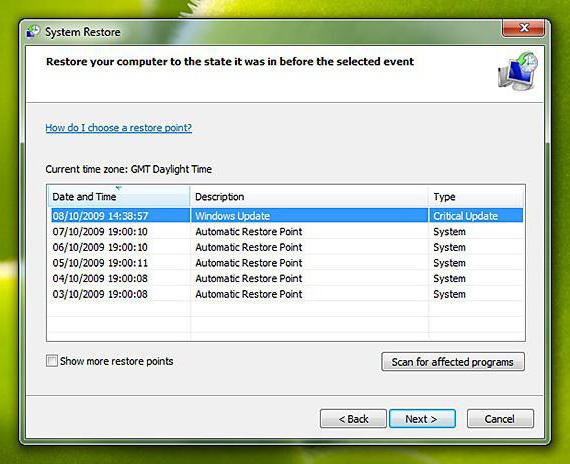
Pokud kontrola hrozby nezjistila a tiskový subsystém stále není k dispozici, měli byste se obrátit na drastické akce. Nejprve musíte použít obnovení systému až do okamžiku, kdy bylo v tisku všechno v pořádku. To se provádí z ovládacího panelu nebo výběrem příslušné služby z nabídky "Start" v sekci utility.
V některých případech možná budete muset použít radikálnější řešení (mimochodem, ne méně efektivní). Taková opatření zahrnují úplnou výměnu servisních souborů: spoolsv.exe, spoolss.dll, sfc.exe, sfcfiles.dll, sfc_os.dll a sfc.dll. Zpravidla je lze nalézt ve složce dllcache.
Zde je zvláště nutné věnovat pozornost skutečnosti, že datum vytvoření všech uvedených dynamických knihoven (.dll) musí odpovídat datu instalace "OS" na počítači. Pokud je datum pozdější, je třeba zopakovat kontrolu virů, změnit antivirový software nebo použít nástroje jako Kaspersky Rescue Disc, které kontroluje před spuštěním samotného systému.
Navíc můžete najít náhradní soubory v jiném počítači, pokud jsou poškozeny potřebné údaje ve složce dllcache. Není s tím nic špatného. Před kopírováním nových souborů však musíte nejprve vypnout tiskovou službu. Všimněte si, že obvyklý správce úloh nebude fungovat.
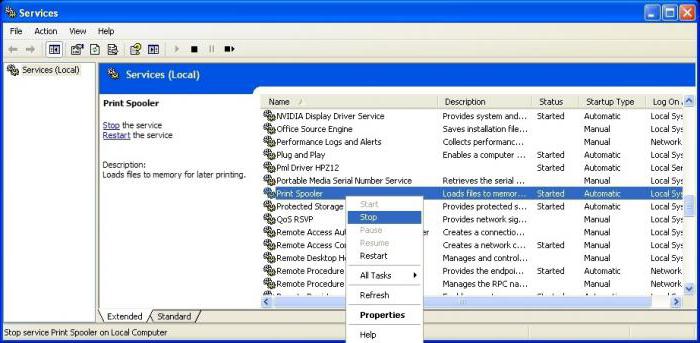
Měli byste použít ikonu "Tento počítač", kde je nejdříve vybrána kontrola a poté přepnete na služby a aplikace. Zde musíte kliknout na ikonu "+" a v nabídce otevřených služeb najít součást zařazovacího stroje tisku. Pravým kliknutím na tuto službu se zobrazí nabídka s příkazem "Stop".
Dokončení procesu je nyní možné pouze zkontrolovat v Správci úloh a poté pokračovat v kopírování nových souborů. Mimochodem, nezapomeňte, že složka dllcache je skrytá, takže nejprve musíte použít možnost zobrazení skrytých souborů a složek na displeji souborů a složek.
Závěr
Samozřejmě, toto není řešení všech situací, kdy tiskový subsystém není k dispozici. V některých případech můžete jednoduše potřebovat aktualizovat nebo znovu nainstalovat ovladače tiskárny nebo zkontrolovat systémový disk. Nicméně, jak ukazuje praxe, jsou to tytéž případy ve stejném "expiku", které jsou nejčastější. Jak však vidíme, situaci lze napravit a prostě jednoduše. Ve většině případů pomáhá i obnovení systému. V tomto případě se kopírování nových souborů s následnou výměnou starých dat vůbec nevyžaduje.